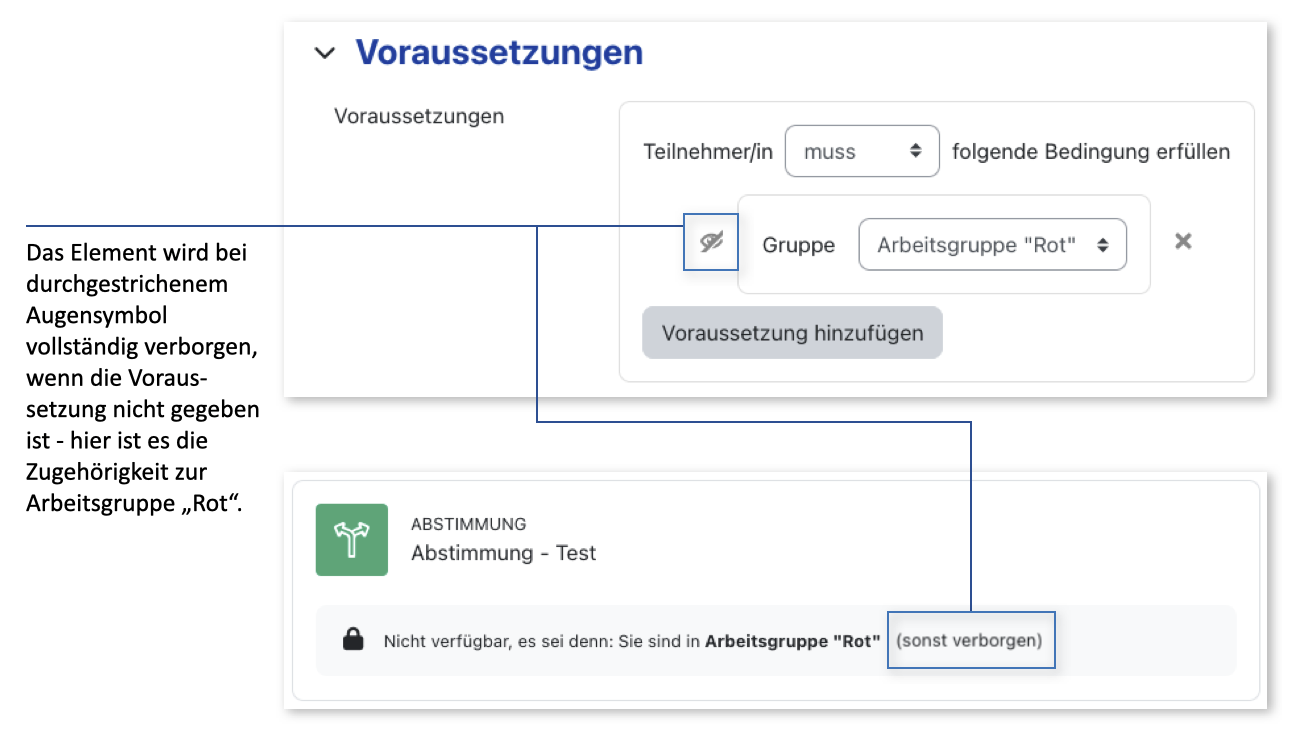Übersicht der Moodle-Funktionen für Lehrende
Achtung: Nach dem Umzug des Moodles zurück an das Rechenzentrum der HAW sind interne Verlinkungen und Grafiken in den Texten teils noch nicht funktionsfähig.
Stand: 26.09.2024
6. Gruppen und Gruppenmanagement - Kursteilnehmende organisieren
 Beschreibung
Beschreibung
- Verschicken Sie gezielte Mitteilungen an eine Gruppe über die Teilnehmer/innen-Liste.
- Stellen Sie gruppenspezifisch Materialien, Aktivitäten oder ganze Abschnitten über die Einstellung "Voraussetzung" zur Verfügung.
- Regeln Sie die gemeinsame Bearbeitung und Ansicht von Aktivitäten über deren Gruppenmodus.
- Eine Gruppe ist ein frei definierbares, kursöffentliches Attribut, wie z.B. "Person hat Sicherheitseinweisung erhalten" oder "Person hat Disclaimer zugestimmt". Es kann so zur internen Veranstaltungsorganisation genutzt werden.
Gruppenzuteilung - Wie kommen Kursteilnehmende in die Gruppen?
Die Gruppenteilnehmenden können zufällig oder manuell durch die Kursleitung zugeordnet werden oder sich selbst einer Gruppe zuordnen. Wir beschreiben die Möglichkeiten der Gruppenzuordnung in diesem Unterkapitel. Beachten Sie, dass die Teilnahme an mehreren Gruppen gleichzeitig möglich ist.
Gruppenmodus - Gruppen sehen jeweils nur die eigene Version einer Aktivität
Lehrende können eine gruppenspezifische Filterung der Ansicht einstellen.
- Gruppenmodus: keine Gruppen (Voreinstellung): Jede Gruppe kann die Beiträge aller anderen Gruppen sehen und ggf. bearbeiten/beantworten.
- Gruppenmodus: sichtbare Gruppen: Jede Gruppe kann die Beiträge aller anderen Gruppen sehen, diese aber weder bearbeiten oder beantworten.
- Gruppenmodus: getrennte Gruppen: Den Gruppen ist nur die Ansicht und Bearbeitbarkeit der Beiträge der eigenen Gruppe möglich.
Aktivität "Aufgabe" - Gruppenabgaben
Die Aktivität "Aufgabe" ermöglicht die Abgabe und Bewertung von Gruppenabgaben. Dabei kann eine Aufgabe sowohl gemeinschaftlich von allen Gruppenteilnehmenden zur Abgabe freigegeben werden oder aber von einer Person, die für die Gruppe einreicht. Verwendungsmöglichkeiten
Verwendungsmöglichkeiten
- die Dokumentation von Projekt-, Werkstatt- und Laborplatzaufteilungen über den Export der Teilnehmer/innen-Liste z.B. als Excel-Datei;
- den gruppenspezifischen Zugang von Kursteilnehmenden zu Arbeitsmaterialien, Aktivitäten oder ganzen Abschnitten über deren Einstellungen -> Voraussetzungen;
- eine gruppenspezifischen Kommunikation und Ansprache über die Filter- und Mitteilungsfunktion der Teilnehmer/innen-Liste;
- die Unterscheidung über ein frei vergebbares, lehrorganisatorisches Attribut, wie z.B. "TN hat Sicherheitseinweisungen absolviert" oder "TN hat Eigenständigkeitserklärung digital unterschrieben". Mit dem Attribut der jeweiligen Gruppenzugehörigkeit lässt sich dann z.B. die Terminbuchung von Laborplätzen oder die Abgabemöglichkeit einer Hausarbeit freischalten.
- die Aufteilung von Gruppen auf mehrere Termine erfolgt ist und die Gruppen der jeweiligen Termine gezielt angesprochen und organisiert werden sollen.
- die Gruppen durch mehrere Lehrenden/Tutor*innen betreut werden und über diese Zuteilung angesprochen und organisiert werden sollen.
- bei mehreren Arbeitsgruppen jede davon ein separates Forum unter sich nutzen können soll, der/die Lehrende für die Moderation jedoch nur ein einzelnes Forum betreuen möchten.
- Sie zu Beginn der Veranstaltung getrennte Gruppenarbeiten ermöglichen wollen, die Ergebnisse aber zum Ende der Veranstaltung hin gemeinsam zur Diskussion stellen möchten.
 Was sollte man beachten?
Was sollte man beachten?
Wenn Sie sich mit Gruppenfunktionen vertraut machen möchten, benötigen Sie Kursteilnehmende!
Ohne
Kursteilnehmende sind in Ihrem Kursraum viele
Einstellmöglichkeiten für Gruppen nicht sichtbar oder außer Funktion,
z.B. für die Voraussetzungen in den Einstellungen von Abschnitten, Materialien oder Aktivitäten.
Falls Sie vor Beginn Ihrer Lehre die Gruppenfunktion ausprobieren
möchten, können Sie dazu Test-Studierendenaccounts nutzen, die Sie als
Dummy-Teilnehmer/innen in Ihren Kursraum eintragen können. Fragen Sie
Ihre Ansprechpersonen nach den Test-Accounts.
Vieles ergibt sich dann von selbst!
Im Gegensatz zum früheren EMIL sind die Gruppenzugehörigkeiten im aktuellen Moodle öffentlich.
In der Teilnehmer/innen-Liste stehen nun die Gruppenzuteilungen (keine Gruppierungen) und können dort auch direkt editiert werden.
 Showcase-Raum
Showcase-Raum
- Aktivität Gruppenwahl für die Wahl einer Arbeitsgruppe mit gruppenspezifischen Materialzugang
- Aktivität Gerechte Verteilung für die differenzierte Wahl eines Termins
- Funktion Gruppenmodus für ein Forum
 Weitere Ressourcen
Weitere Ressourcen
- E-Learning-Portal der Universität Ulm:
Gruppen & Gruppierungen verwalten
Aktivität "Gerechte Verteilung" (Alternative zur Gruppenwahl) - Dokumentation zum Gruppenmodus:
https://docs.moodle.org/19/de/Gruppenmodi
 Verwendungsbeispiele
Verwendungsbeispiele
Materialien gesondert nach Gruppen zur Verfügung stellen
![]() "Ich möchte, dass den einzelnen Arbeitsgruppen exklusiv ein eigenes Verzeichnis mit Materialien und Hinweisen zugänglich ist, um die Zuordnung der jeweils relevanten Dateien für die Gruppen zu erleichtern."
"Ich möchte, dass den einzelnen Arbeitsgruppen exklusiv ein eigenes Verzeichnis mit Materialien und Hinweisen zugänglich ist, um die Zuordnung der jeweils relevanten Dateien für die Gruppen zu erleichtern."
![]() "Für eine Online-Prüfung möchte ich den zu prüfenden Studierenden aus Sicherheitsgründen vier leicht unterschiedliche Prüfungsmaterialien zur Verfügung stellen, so dass die Studierenden jeweils nur ihr eigenes Material zu Gesicht bekommen."
"Für eine Online-Prüfung möchte ich den zu prüfenden Studierenden aus Sicherheitsgründen vier leicht unterschiedliche Prüfungsmaterialien zur Verfügung stellen, so dass die Studierenden jeweils nur ihr eigenes Material zu Gesicht bekommen."
Jedes Material, jede Aktivität und jeder Abschnitt besitzt unter Einstellungen -> Voraussetzungen die Möglichkeit, nur für eine bestimmte Gruppe freigegeben zu werden. Wenn Sie in den Voraussetzungen eines Elements das Augensymbol deaktivieren – d.h. durchstreichen [ ] –, dann ist es nur für die jeweils zugeordnete Gruppe sichtbar.
] –, dann ist es nur für die jeweils zugeordnete Gruppe sichtbar.
Eine gruppenspezifische Sichtbarkeit von Elementen kann ggf. auch die Orientierung im Kursraum vereinfachen. Achtung: Im Gegensatz zu EMIL wird die Gruppenzugehörigkeit im Übergangsmoodle angezeigt. Dies kann für eine Prüfungssituation Relevanz haben.
Mehrere parallele Veranstaltungen mit dem selben Aufbau in einem Kursraum organisieren
![]() "Ich möchte Studierende in drei parallel laufenden Veranstaltungen des selben Themas Ressourcen und Übungen zur Verfügung stellen. Ich möchte aber nicht drei Kursräume
anlegen müssen, da dies den Aufwand betreffs Erstellung, Aktualisierung und Moderation in
die Höhe treiben würde."
"Ich möchte Studierende in drei parallel laufenden Veranstaltungen des selben Themas Ressourcen und Übungen zur Verfügung stellen. Ich möchte aber nicht drei Kursräume
anlegen müssen, da dies den Aufwand betreffs Erstellung, Aktualisierung und Moderation in
die Höhe treiben würde."
Werden die Studierenden in Gruppen angelegt, dann gibt es die Möglichkeit, den ganzen Kursraum unter Einstellungen -> Gruppenmodus -> Getrennte Gruppen anzulegen. Dadurch sind fast alle Aktvititäten (Ausnahme: Aktvität Glossar) und deren Eingaben nur jeweils für die spezifische Gruppe sichtbar. Dies bedeutet z.B., dass Beiträge in einem Forum im Gruppenmodus "Getrennte Gruppen" nur von der jeweiligen Gruppe gelesen werden können.
Gruppen automatisch erstellen und Studierende randomisiert zuordnen
![]() "Ich benötige vier zufällig zusammen gestellte Arbeitsgruppen, damit nicht immer die selben Leute zusammen kommen."
"Ich benötige vier zufällig zusammen gestellte Arbeitsgruppen, damit nicht immer die selben Leute zusammen kommen."
![]() "Für die Laborpraktika sollen sich jeweils Zweiergruppen zufällig zusammenfinden."
"Für die Laborpraktika sollen sich jeweils Zweiergruppen zufällig zusammenfinden."
Sie können Gruppen über ein von Ihnen vorgegebenes Benennungsschema erstellen und zufällig entweder bis zu einer bestimmten Gruppengröße oder über eine bestimmte Gruppenanzahl mit Studierenden füllen lassen.
Dies erreichen Sie über die Einstellungen unter Gruppen -> Gruppen automatisch anlegen. Dort kann in Allgemeines -> Namenschema z.B. über ein Rautenzeichen (#) ein vorgegebener Gruppenname automatisch durchnummeriert werden. Die Studierenden können dann den so entstehenden Gruppen über die gewünschte Gruppengröße oder verteilt über die erstellte Anzahl der Gruppen zufällig zugeordnet werden.
Organisation und Vergabe von Ressourcen wie z.B. Räumen oder technischem Gerät
![]() "Uns
steht ein speziell eingerichteter Raum zur praxisnahen Vorbereitung auf
Beratungssituationen mit Kameras und Mikrofonen und einem daneben
liegenden Regieraum zur Verfügung. Wie können wir die Buchung dieses
Raumes inklusive Hinweise auf Verwendung der technischen Ausstattung und
Erfassung des Verwendungskontexts organisieren?"
"Uns
steht ein speziell eingerichteter Raum zur praxisnahen Vorbereitung auf
Beratungssituationen mit Kameras und Mikrofonen und einem daneben
liegenden Regieraum zur Verfügung. Wie können wir die Buchung dieses
Raumes inklusive Hinweise auf Verwendung der technischen Ausstattung und
Erfassung des Verwendungskontexts organisieren?"
Die "Ausleihe" bzw. "Buchung" findet über die Aktivität "Gruppenwahl" statt, wobei die Obergrenze der Teilnehmenden der Gruppe 1 Person und eine Änderung der Wahl erlaubt ist.
In diesem Fall wären die Termine zur Raumnutzung die vergebbare Ressource, jeder Termin würde dann die Benennung einer eigenen Gruppe erfordern.
Mehrere "Kursräume" im selben Kursraum anlegen
![]() "Ich betreue mit mehreren weiteren Lehrenden eine größere Veranstaltung. Ich und meine Kolleg*innen sollen weiterhin Zugriff auf gemeinsame Ressourcen im Kursraum haben, wir möchten aber, dass es voneinander unabhängige Foren zur Unterstützung der Studierenden sowie zusätzliche Materialien und Hinweise gibt, auf die nur die jeweils betreute Gruppe an Studierenden Zugriff hat. In gewisser Weise hätten wir gerne die Vorteile kleiner, eigenständiger Kursräume verbunden mit den Vorteilen eines gemeinsamen größeren Kursraums."
"Ich betreue mit mehreren weiteren Lehrenden eine größere Veranstaltung. Ich und meine Kolleg*innen sollen weiterhin Zugriff auf gemeinsame Ressourcen im Kursraum haben, wir möchten aber, dass es voneinander unabhängige Foren zur Unterstützung der Studierenden sowie zusätzliche Materialien und Hinweise gibt, auf die nur die jeweils betreute Gruppe an Studierenden Zugriff hat. In gewisser Weise hätten wir gerne die Vorteile kleiner, eigenständiger Kursräume verbunden mit den Vorteilen eines gemeinsamen größeren Kursraums."
Einzelne Elemente separat nach Gruppe bearbeitbar machen
Jeder Abschnitt kann über Einstellungen -> Voraussetzungen mitsamt all seinen Inhalten nur einer bestimmten Gruppe sichtbar gemacht werden. So können einzelne Abschnitte relativ aufwandlos zu kompletten, kleinen 'Kursräumen' im Kursraum der Gesamtveranstaltung angelegt werden.
Aktivitäten und Materialien können über Weitere Einstellungen -> Gruppenmodus -> Getrennte Gruppen ebenfalls nur jeweils gruppenintern betrachtet und bearbeitet werden.
Alle Elemente des Kursraums separat nach Gruppe bearbeitbar machen
Der Gruppenmodus zur gruppenseparaten Bearbeitung lässt sich auch pauschal für alle Aktivitäten des Kursraums (bis auf den Aktitivtätstyp "Glossar") in den Einstellungen des Kursraums unter Gruppen -> Gruppenmodus festlegen.
Weitere Informationen zu dieser Verwendung erhalten Sie in der offiziellen Dokumentation.
Parallele Labortermine zuordnen
![]() "Ich habe mehrere Veranstaltungen, in denen Studierende Labortermine in mehreren Laboren buchen können. Üblicherweise habe ich dazu den 'Planer' genutzt, allerdings werden die Termine alle auf die selbe Person, nämlich mich als Planeranlegende, angerechnet, so dass Terminkollisionswarnungen von EMIL eine Buchung paralleler Termine verhindern. Gibt es eine Alternative dazu?"
"Ich habe mehrere Veranstaltungen, in denen Studierende Labortermine in mehreren Laboren buchen können. Üblicherweise habe ich dazu den 'Planer' genutzt, allerdings werden die Termine alle auf die selbe Person, nämlich mich als Planeranlegende, angerechnet, so dass Terminkollisionswarnungen von EMIL eine Buchung paralleler Termine verhindern. Gibt es eine Alternative dazu?"